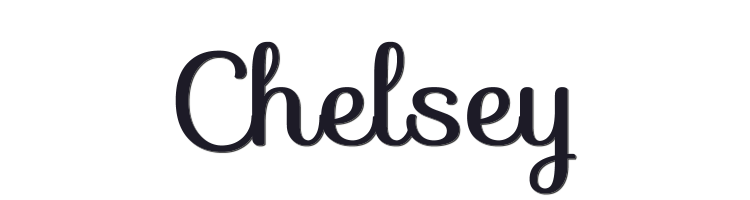

Esta leccion fue creada con PSPX9
Pero se puede hacer con otras versiones.
© by SvC-Design

Materialen Download :
Here
******************************************************************
Materials:
chelsey-1-cre@nnie.PspSelection
chelsey-2-cre@nnie.PspSelection
chelsey-3-cre@nnie.PspSelection
chelsey-4-cre@nnie.PspSelection
deco-chelsey-1.pspimage
deco-chelsey-2.pspimage
deco-chelsey-3.pspimage
Mina@.5085 woman 02.18.pspimage
Narah_mask_0878.jpg
tekst-chelsey.pspimage
******************************************************************
Filtro:
Filtro - balder olrik - prepare for web
Filtro - balder olrik - mirror x
Filtro - toadies - what are you?
Filtro - balder olrik - harmonizer 2
Filtro - AAA frames – foto frame
******************************************************************
Paleta de colores:
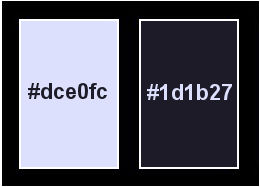
******************************************************************
Metodo de trabajo
Al usar otros tubos y colores, el modo de fusi?n y/o la opacidad de la capa pueden diferir
********************************************************************
preparaciones generales:
Primero instala tus filtros antes de abrir tu PSP!
Mascaras: Guardelas en su carpeta de mascaras en PSP a menos que se indique lo contrario
Textura y patron: guardelo en su carpeta de texturas en PSP
Selecciones: guarde en su carpeta Selecciones en PSP
Abre tus tubos en PSP
******************************************************************
Vamos a empezar a divertirnos
recuerda guadar tu trabajo regularmente
******************************************************************
1.
Archivo - nuevo - imagen de 650 x 500 píxeles - transparente
2.
Configure en su paleta de materiales: color de primer plano a claro (#dce0fc) y
color de fondo en oscuro (#1d1b27)
3.
Establezca en su paleta de materiales: su color de primer plano en degradado

4.
Active su herramienta de relleno: llene su imagen con su degradado
5.
Filtro - balder olrik - prepare for web
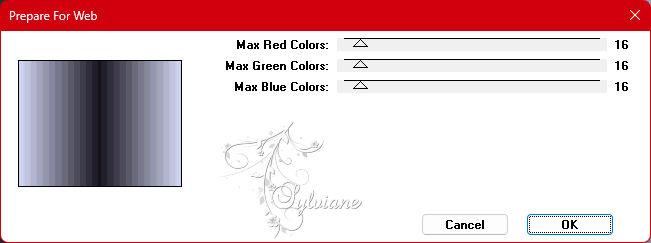
6.
Imagen - agregar bordes - simétrico NO marcado - color: fondo
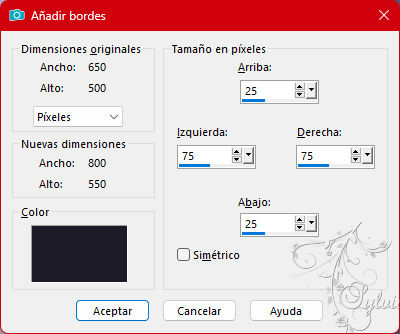
7.
Filtro - balder olrik - mirror x
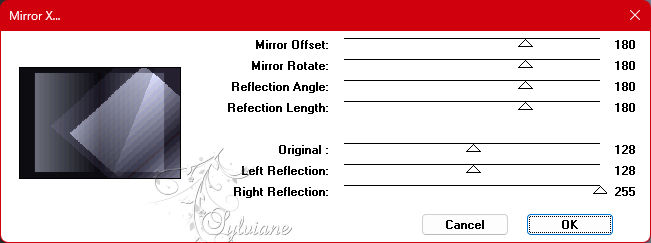
8.
Capas - Duplicar
9.
Imagen - Espejo – espejo horizontal
10.
Ponga en su paleta de capas - la opacidad en 50
11.
Capas – fusionar – fusionar hacia abajo
12.
Selecciones – cargar/guardar selecciones – cardar selecciones desde disco… chelsey-1-cre@nnie.PspSelection
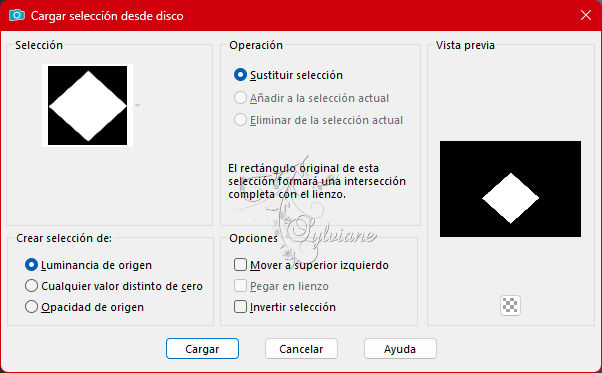
13.
Selecciones - Convertir selección en capa
14.
Seleccciones – anular seleccion
15.
Filtro - toadies - what are you?
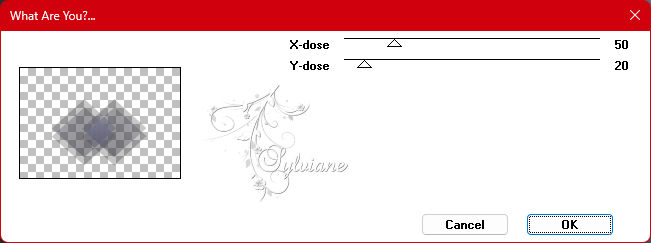
16.
Imagen - agregar bordes - simétrico NO marcado - color: primer plano
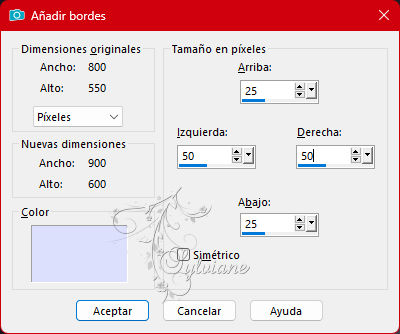
17.
Efectos – efectos de la imagen – mosiaco integrado
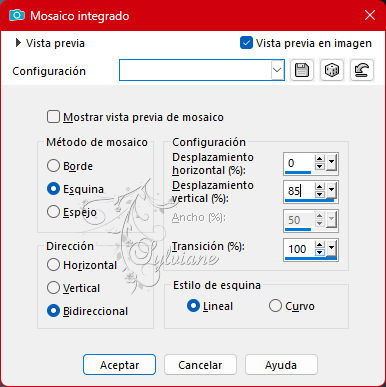
18.
Selecciones – cargar/guardar selecciones – cardar selecciones desde disco… chelsey-2-cre@nnie.PspSelection
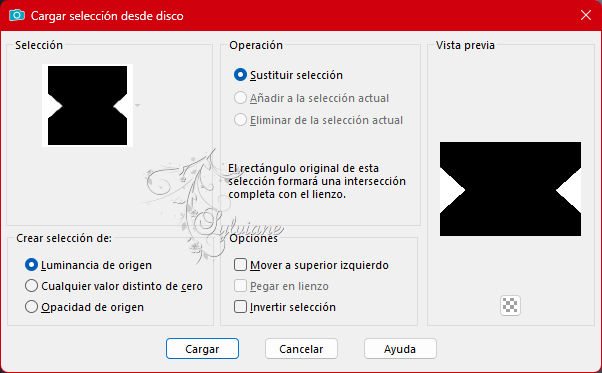
19.
Selecciones - Convertir selección en capa
20.
Seleccciones – anular seleccion
21.
Filtro - balder olrik - harmonizer 2
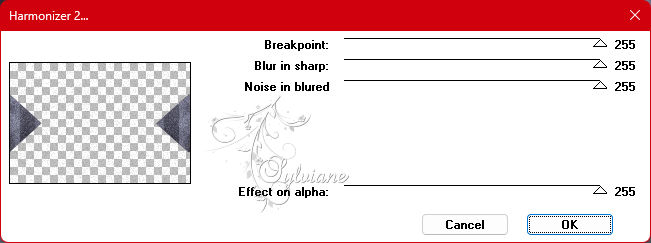
22.
Efectos - Efectos 3d - sombra paralela
0/0/75/25- color: #000000
23.
Ponga en su paleta de materiales: su degradado vuelve al color de primer plano
24.
Capas – nueva capa de trama
25.
Llena tu capa con tu color de primer plano
26.
Capas – nueva capa de mascara – a partir du una imagen - Narah_mask_0878.jpg
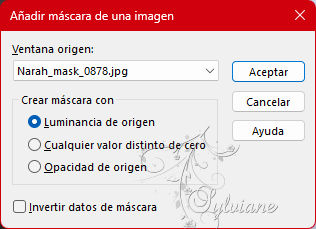
27.
Capas - Fusionar - Fusionar grupo
28.
Capas - Duplicar
29.
Imagen - Espejo – espejo horizontal
30.
Imagen – espejo – espejo vertical
31.
Ponga en su paleta de capas - la opacidad en 75
32.
Capas – nueva capa de trama
33.
Llena tu capa con tu color de fondo
34.
Capas – nueva capa de mascara – a partir du una imagen - Narah_mask_0878.jpg
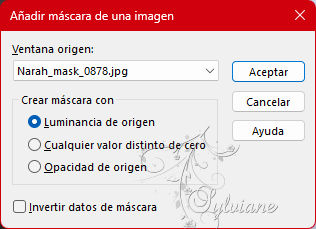
35.
Imagen – espejo – espejo vertical
36.
Capas - Fusionar - Fusionar grupo
37.
Capas - Duplicar
38.
Imagen - Espejo – espejo horizontal
39.
Imagen – espejo – espejo vertical
40.
Capas – fusionar – fusionar visibles
41.
Capas – nueva capa de trama
42.
Activar Herramienta seleccionar area – seleccion personalizada
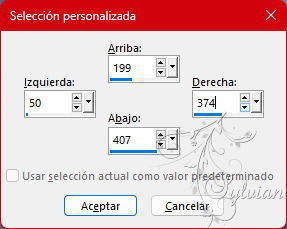
43.
Activar su herramienta de relleno: complete su selección con su color de fondo
44.
Seleccciones – anular seleccion
45.
Filtro - balder olrik - mirror x- la configuración es correcta
46.
?? Selecciones – cargar/guardar selecciones – cardar selecciones desde disco… chelsey-3-cre@nnie.PspSelection
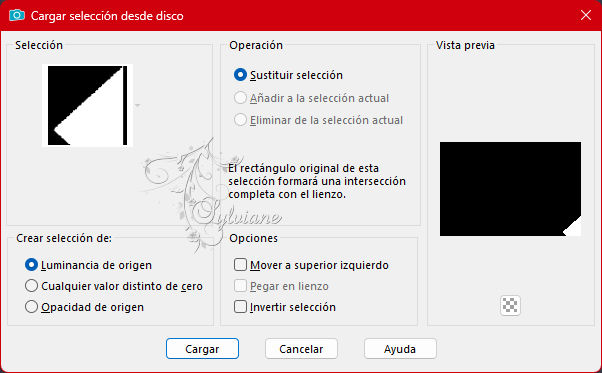
47.
Selecciones - Convertir selección en capa
48.
Active en su paleta de capas: la capa intermedia (ráster 1)
49.
Editar - eliminar (eliminar)
50.
Seleccciones – anular seleccion
51.
Activar en tu paleta de capas - la capa superior
52.
Capas - Duplicar
53.
Imagen - Espejo – espejo horizontal
54.
Capas – fusionar – fusionar hacia abajo
55.
Efectos – efectos de distorsion – Rizos
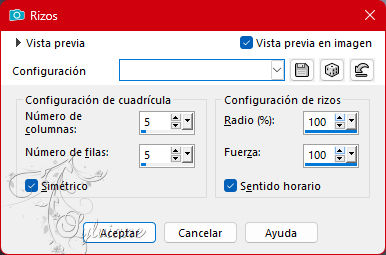
56.
Editar - Repetir rizos
57.
Capas - Duplicar
58.
Imagen – espejo – espejo vertical
59.
Capas – fusionar – fusionar hacia abajo
60.
Efectos – efectos de distorsion – Rizos - la configuración es correcta
61.
Ponga en su paleta de capas - la opacidad en 60
62.
Active en su paleta de capas: la capa intermedia (ráster 1)
63.
Active su herramienta de selección - haga clic en la barra superior - haga la selección desde - opaco
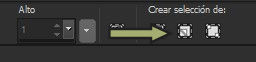
64.
Filtro - AAA frames – foto frame
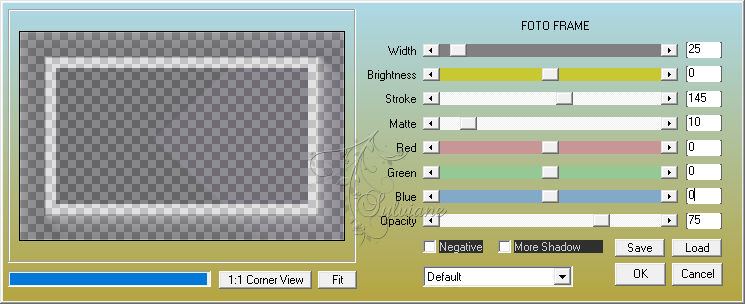
65.
Seleccciones – anular seleccion
66.
Efectos – efectos de los borders – realzar mas
67.
Efectos – efectos de reflexion - Caleidoscope
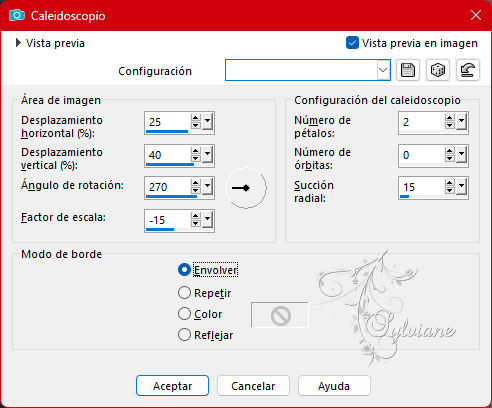
68.
Capas – fusionar – fusionar visibles
69.
Efectos – efectos de la imagen – mosiaco integrado - la configuración es correcta
70.
Capas – nueva capa de trama
71.
Activar Herramienta seleccionar area – seleccion personalizada
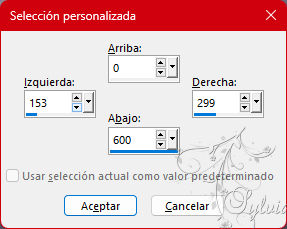
72.
Active su herramienta de relleno: rellene su selección con su color de fondo
73.
Effecten - insteekfilter - aaa frames - fotoframe- la configuración es correcta
74.
Efectos - Efectos 3d - sombra paralela - la configuración es correcta
75.
Seleccciones – anular seleccion
76.
Activar deco-chelsey-1.pspimage
Editar - copiar
77.
Activar tu imagen
Editar - pega como nueva capa
78.
Activar la herramienta de selección (presione K en el teclado)
E introduzca los siguientes parámetros:
Pos X : 197 – Pos Y : 36
79.
Presiona tu letra M (deseleccionar
80.
Capas – fusionar – fusionar hacia abajo
81.
Efectos – efectos de la imagen – mosiaco integrado - Menú desplegable: Predeterminado
82.
Activar deco-chelsey-2.pspimage
Editar - copiar
83.
Activar tu imagen
Editar - pega como nueva capa
84.
Objects – alinear – Derecha
85.
Capas – nueva capa de trama
86.
Selecciones – cargar/guardar selecciones – cardar selecciones desde disco… chelsey-4-cre@nnie.PspSelection
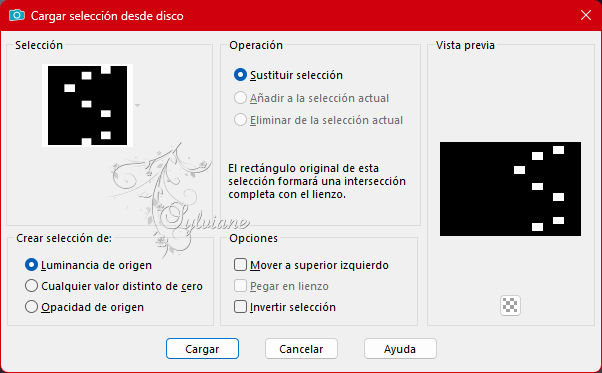
87.
Active su herramienta de relleno: complete su selección con su color de fondo
88.
Selecciones – modifar – contraer - 10 pixeles
89.
Establezca en su paleta de materiales: su color de primer plano en un color diferente (# 956285) de su tubo
90.
Llena tu selección con tu color de primer plano
91.
Seleccciones – anular seleccion
92.
Filtro - eyecandy 5: impact - glass - settings - clear
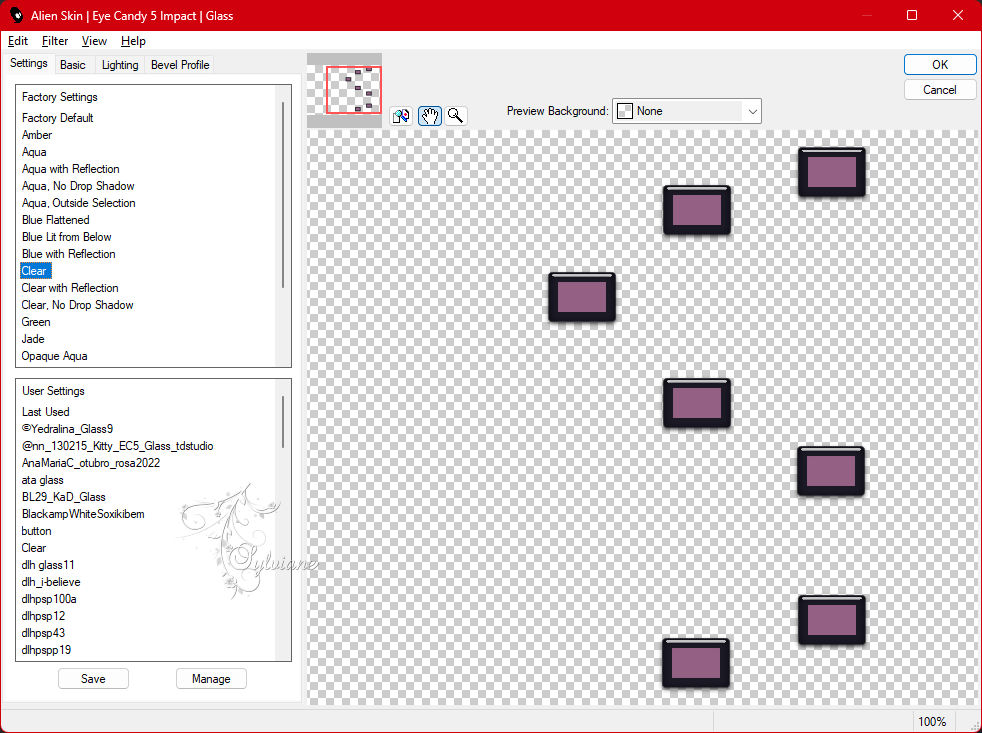
93.
Activar tekst-chelsey.pspimage
Editar - copiar
94.
Activar tu imagen
Editar - pegar como nueva capa
95.
Activar la herramienta de selección (presione K en el teclado)
E introduzca los siguientes parámetros:
Pos X : 492 – Pos Y : 39
96.
Presiona tu letra M (deseleccionar)
97.
Activar deco-chelsey-3.pspimage
Editar - copiar
98.
Activar tu imagen
Editar - pega como nueva capa
99.
Objects – alinear – Izuierda
100.
Capas – fusionar – fusionar visibles
101.
Capas - Duplicar
102.
Imagen - Cambiar tamaño - 90% todas las capas NO marcadas
103.
Efectos - Efectos 3d - sombra paralela - la configuración es correcta
104.
Activar Mina@.5085 woman 02.18.pspimage
Editar - copiar
105.
Activar tu imagen
Editar - pega como nueva capa
106.
Imagen - Cambiar tamaño - 90% todas las capas NO marcadas
107.
Active su herramienta de movimiento: mueva su tubo ligeramente hacia la parte inferior izquierda
108.
Efectos - efectos 3D - sombra paralela - la configuración es correcta
109.
Activar la capa de abajo
110.
Ajustar - Desenfoque - Desenfoque gaussiano - Rango: 35
111.
Capas - nueva capa ráster - pon tu marca de agua
112.
Imagen – anadir borders - simétrica - 1 píxel - color de fondo
113.
Imagen - redimensionar - ancho 800 píxeles - todo marcado
114.
Guardar como jpg
Back
Copyright Translation 2023 by SvC-Design